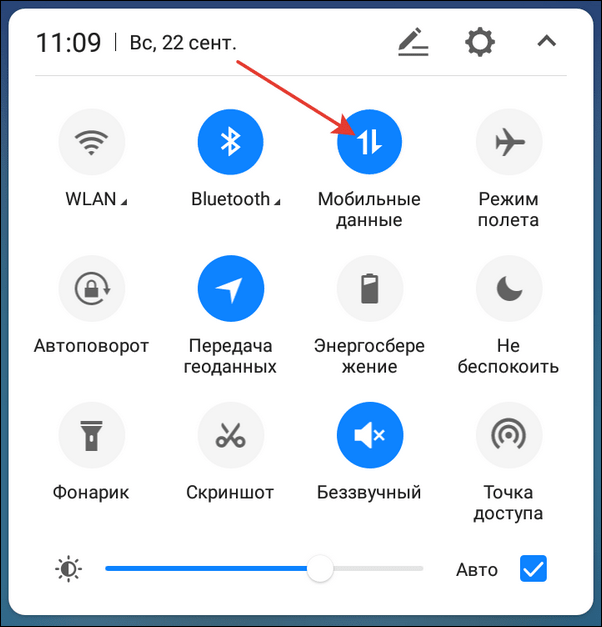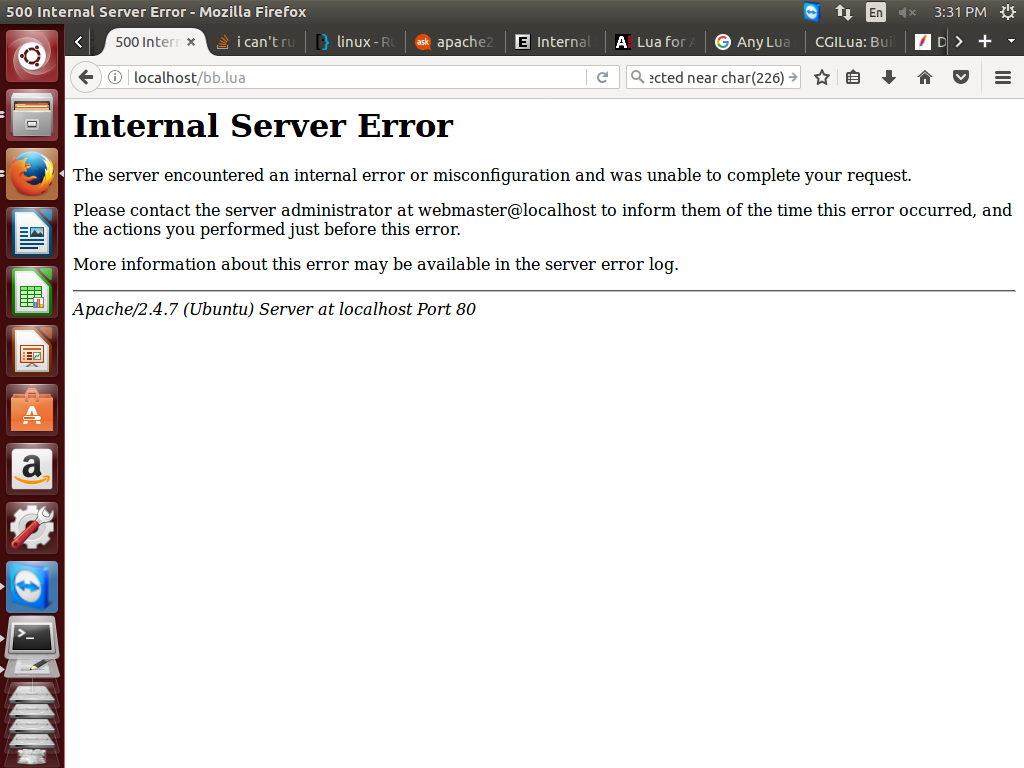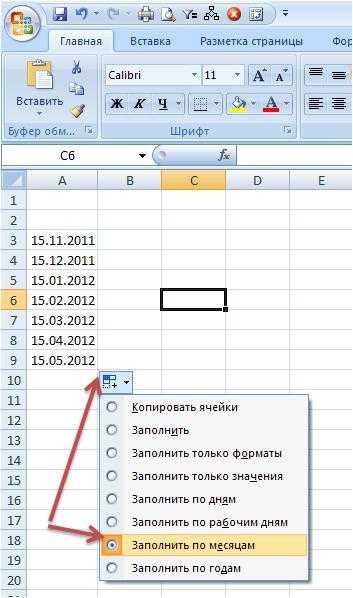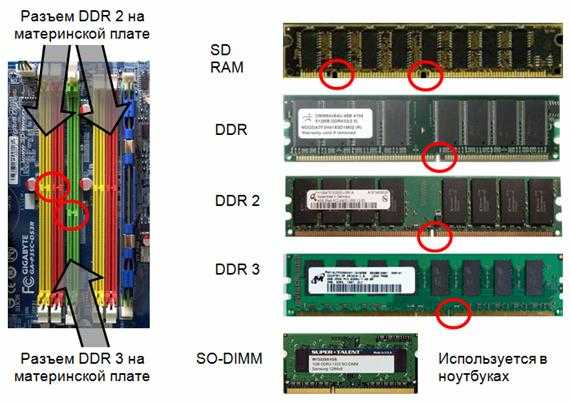Что за ошибка vcruntime140 dll
Ошибка VCRUNTIME140.dll, решаем за минуту
Обновлено 16.06.2017
Добрый день уважаемые читатели и гости блога, пока в мире идет борьба с вирусом wonacry и все устанавливают заплатки безопасности, мы будем решать вот такую задачу, а именно ошибка vcruntime140.dll и как ее исправить. Столкнулся я с ней при запуске skype, но также встречал ее у своего приятеля при запуске игр Mafia 3, Skyrim, GTA 5, Civilization, Ведьмак 3 (The Witcher 3), syberia 3 (Сибирь 3) и другие. Я вам покажу самые действенные и на сто процентов рабочие методы, которые вы легко сможете применить за пару минут.
Причины ошибки запуск невозможен отсутствует vcruntime140 dll
Для понимания того, что мы будем лечить и исправлять нужно понять причину, все дело в том, что многие современные программы и игры используют для своей работы Microsoft Visual C++ в состав которой, входит и библиотека vcruntime140.dll и если она отсутствует, то вы увидите подобное сообщение в вашей операционной системе, в моем примере это Windows 10:
Не удается продолжить выполнение кода, поскольку система не обнаружила VCRUNTIME140. dll. Для устранения проблемы попробуйте переустановить программу.
или вот такое при открытии игры:
Запуск программы невозможен, так как на компьютере отсутствует VCRUNTIME140.dll. Попробуйте переустановить программу.
Варианты решения проблемы
- Переустановка программы, по возможности на свежую версию
- Установка Microsoft Visual C++
- Скачать у меня VCRUNTIME140.dll, библиотеку и зарегистрировать ее
Переустановка программы
Приведу пример с программой скайп, когда она мне писала "запуск программы невозможен отсутствует vcruntime140.dll", то я просто как в случае с отсутствующей библиотекой msvcp140.dll скачал новую версию утилиты, только не тонкого клиента, а skype offline installer и установил ее по верх предыдущей версии, что в итоге меня избавило от ошибки. Новая версия уже имела все необходимые компоненты, на счет игр не могу со сто процентной уверенностью сказать, что переустановка свежей версии поможет, для них лучше использовать пакет Microsoft Visual C++ 2015 и выше.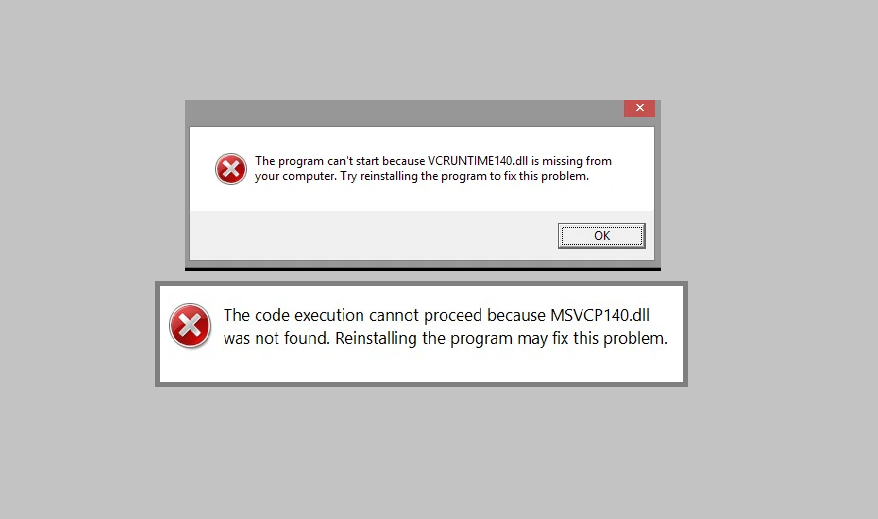
Установка Microsoft Visual C++ 2015 и выше (Официальный метод)
Для того, чтобы скачать vcruntime140.dll для windows 7, 8,1 и Windows 10 мы воспользуемся самым правильным и официальным методом от Microsoft, инсталлируем в операционную систему Microsoft Visual C++ Redistributable Package, нужная библиотека является его частью. Но прежде чем мы его скачаем, нужно определиться для какой разрядности Windows это делать.
Определить разрядность Windows можно по ссылке
В моем примере это Windows 10 Creators Update (1703) 64-х битная, поэтому я и буду скачивать 64-х битную версию Microsoft Visual C++ Redistributable Package.
Переходим на официальную страницу утилиты:
https://www.microsoft.com/ru-RU/download/details.aspx?id=52685
Чуть ниже ссылка облако
Выбираем нужный язык и нажимаем скачать.
Указываете нужную разрядность утилиты и скачиваете пакет устанавливающий вам библиотеку vcruntime140.dll в систему.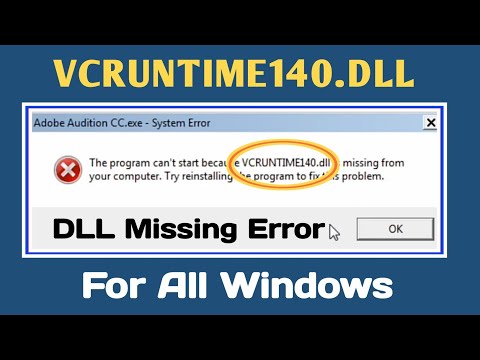
Так же если у вас не получается скачать Microsoft Visual C++ 15 с официального сайта, может ссылка на страницу поменялась, то выкладываю вам на mail облако.
https://cloud.mail.ru/public/HLMf/bAKx2CZTa
Далее я имею игру "Сибирь 3" и ошибку vcruntime140.dll, попробуем ее исправить, установив vc_redist.x64.exe, в вашем случае это может быть любая другая игра, например, Mafia 3. Принимаем лицензионное соглашение и нажимаем "Установить"
У вас может в Windows 10 или Windows 8.1 выскочить предупреждение, в котором вас попросят разрешить установку, говорим да.
Начнется инсталляция Microsoft Visual C++ 2015
Все теперь у вас на компьютере присутствует vcruntime140.dll и Mafia 3 или Сибирь 3 спокойно запустятся.
Как видите открылось стартовое окно игры.
Регистрация библиотеки
Если вы по каким-то причинам не можете скачать Microsoft Visual C++ 15, то вы можете отдельно скачать vcruntime140.dll для windows 10 и предыдущих версий и зарегистрировать ее в системе.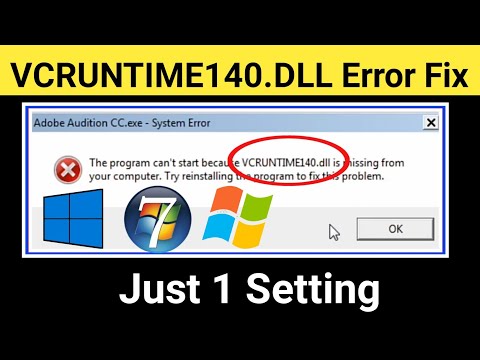
Скачать vcruntime140 dll для windows
В итоге у вас будет архив, вы его распаковываете и кладете dll вот по таким путям.
- Если ваша система Windows 32-бит, то кидайте с заменой файл в папку:
Компьютер → Локальный диск (C:) → Windows → System32.
- Если ваша система Windows 64-бит, то кидайте с заменой файл в папку:
Компьютер → Локальный диск (C:) → Windows → SysWOW64.
После чего открываете cmd от имени администратора и вводите команду regsvr32 vcruntime140.dll
Если у вас на компьютере установлены такие программы как Mozilla, Skype, Microsoft Office 365, то у них так же используется библиотека vcruntime140.dll и вы спокойно можете ее скачать от туда
Надеюсь вам помогли мои методы и вы исправили ошибку vcruntime140.dll и спокойно продолжаете использовать свои любимые программы и игры.
Что за ошибка vcruntime140.dll и как исправить самостоятельно! В два клика!
Приветствую вас, друзья! Если вы попали на эту страничку, значит, столкнулись с настоящей проблемой – невозможностью пользоваться каким-либо софтом или крутой игрой на своем компьютере из-за появления ошибки vcruntime140. dll. В этой статье я простым и доступным языком расскажу что за ошибка vcruntime140.dll и как ее исправить самостоятельно, объясню, что это вообще за файл, почему он вызывает ошибку, что нужно сделать для ее исправления и как не допустить в будущем.
dll. В этой статье я простым и доступным языком расскажу что за ошибка vcruntime140.dll и как ее исправить самостоятельно, объясню, что это вообще за файл, почему он вызывает ошибку, что нужно сделать для ее исправления и как не допустить в будущем.
Саму проблему можно решить двумя способами, о которых мы поговорим отдельно:
- Скачать и установить пакет Microsoft Visual C++ 2015 целиком на пк
- Скачать и скопировать недостающий файл в системную папку Виндовс
Многие пользователи ПК и интернета порой совершают большую ошибку – скачивают с различных ресурсов файлы, которые, как им кажется, могут помочь решить самые разные проблемы. Как результат – получают кучу ненужного софта при поиске, или же неизвестные подписки на телефон через смс, а самое страшное заражение компьютера и получение больших проблем в дальнейшем.
В свою же очередь я с вами поделюсь своим файлом vcruntime140.dll, вы гарантированно получите рабочий вариант, который полностью проверен и безопасен!
А теперь давайте подробно поговорим как исправить ошибку и о её причинах появления!
Почему возникает ошибка vcruntime140.
 dll
dll Microsoft Visual C++ Redistributable Package – это крайне важный системный пакет, необходимый для полноценного функционирования современных игр и программ. Он создан на основе системы программирования Visual С++, и в него входит множество самых разных компонентов так необходимых для нормальной работы софта написанных на этом языке.
Одним из таких файлов является vcruntime140.dll, необходимый для установки любого продукта, а также оптимальной работы без сбоев и различного рода сообщений об ошибках. Эта системная библиотека ответственна именно за корректный запуск приложения, созданного на Visual С++, в независимости игра это или ПО.
Очень часто человек, устанавливающий игру или приложение, может столкнуться с тем, что в процессе инсталляции появится окошко со следующим текстом: «Запуск программы не возможен, так как на компьютере отсутствует vcruntime140.dll». Возникает вопрос: vcruntime140 dll что это за ошибка? Как от нее избавиться или как исправить? Наиболее часто встречающиеся причины возникновения этого бага таковы:
- в инсталляторе попросту нет пакета с библиотекой vcruntime140.
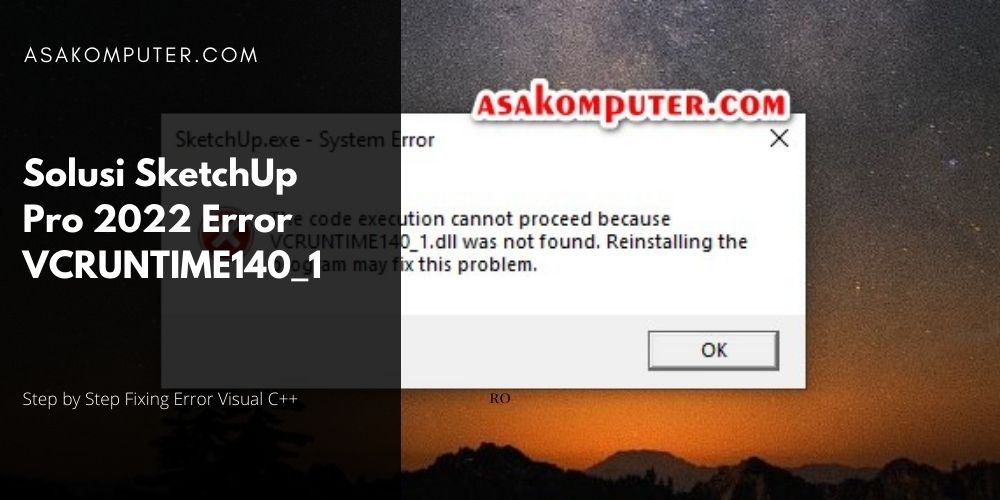 dll
dll - файл, возможно, был поврежден в процессе установки антивирусной программой
- антивирус заблокировал работу файла, посчитав его вредоносным ПО
- пользователь сам по каким-либо причинам удалил этот файл с компьютера
Кстати не обязательно, что пользователь мог сам удалить данный файл, это могла сделать любая игра или программа которая использует этот файл, при ее удалении с компьютера, путем деинсталляции.
Из-за этого вновь устанавливаемые приложения не будут запускаться, поэтому нужно знать, как исправить эту проблему, когда на компьютере отсутствует vcruntime140.dll.
Также, разумеется, существуют и другие причины, но они сугубо технические и все существующие способы исправления этой проблемы решают их наравне с другими. У нас есть конктретная проблема, которую и будем решать.
к оглавлению ↑Исправление ошибки с файлом vcruntime140.dll
Самым первым делом рекомендуется проверить установочные файлы нового приложения на наличие вирусов. Если таковые не обнаружены, то следует просканировать системный диск. Найденные вирусы – устраняем. Дело в том, что если вредоносная программа «засела» в системе, то повторная установка не решит проблему – вирус также заразит собой файлы и не даст компоненту полноценно установиться.
Если таковые не обнаружены, то следует просканировать системный диск. Найденные вирусы – устраняем. Дело в том, что если вредоносная программа «засела» в системе, то повторная установка не решит проблему – вирус также заразит собой файлы и не даст компоненту полноценно установиться.
Могу предложить универсальный способ победить эту ошибку, скачать с нашего сайта и установить все пакеты microsoft visual c++ одним файлом:
Все пакеты Microsoft Visual C++ 2005-2008-2010-2012-2013-2017 для x86
Все пакеты Microsoft Visual C++ 2005-2008-2010-2012-2013-2017 для x64
Совет! Не скачивайте dll файлы с сомнительных сайтов, в них могут содержаться вирусы!
Идем дальше, перейти на официальный сайт Microsoft и загрузить целиком пакет Visual C++ 2015 на свой компьютер, по предоставленной ссылке ниже.
Чтобы узнать какой файл подходит именно Вам в плане разрядности вашей Операционной системы ознакомьтесь с с данной статьей
Скачать Microsoft Visual C++ 2015 с официального сайта Microsoft
Нажимаем кнопку «Скачать» и ставим галочку напротив файла, чья разрядность совпадает с вашей операционной системой.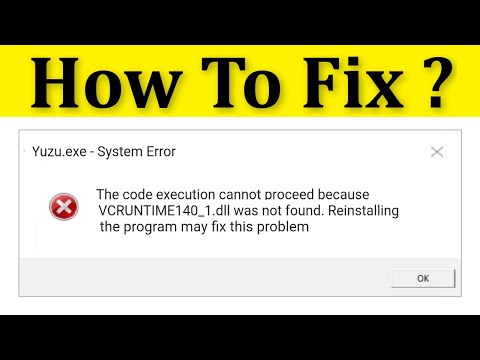 Не забудьте в этом убедиться, скачивая пакет.
Не забудьте в этом убедиться, скачивая пакет.
После этих нехитрых действий файл-инсталлятор будет скачан на ваш ПК. Вам останется лишь запустить его, согласиться с лицензионным соглашением, поставив галочку, и нажать «Установить». Все. Через определенное время все компоненты окажутся внедрены в вашу систему, вам останется лишь перезагрузить компьютер и наслаждаться запуском проблемных приложений, которые в этот раз будут работать идеально.
На моей практике случались случаи, когда необходимо устанавливать именно пакет x86 для x64 в не зависимости от Вашей ОС.
Если был выбран этот способ, то стоит учитывать, что пакет переустановит все dll файлы на ПК, поэтому пользоваться им нужно с осторожностью. В любом случае скачать vcruntime140.dll отдельно для Windows не будет лишним. О том как это сделать читайте ниже, возможно вам первый способ не помог, то есть вероятность что именно второй вариант решения ошибки вам поможет.
к оглавлению ↑Скачиваем и копируем vcruntime140.
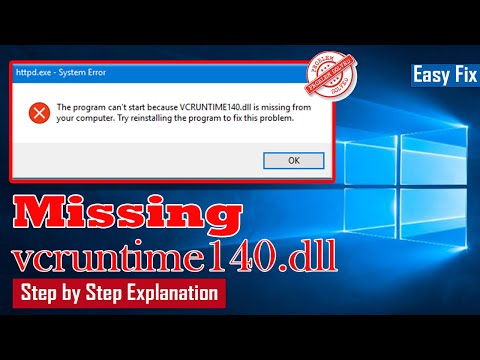 dll в windows
dll в windows Еще один вариант в борьбе с отсутствующим файлом vcruntime140.dll, это скачать для Windows по прямой ссылки с моего сайта. Все загруженные библиотеки проходят строгую проверку на работоспособность и безопасность, поэтому можете смело их загружать, тем более этот файл который я с вами делюсь скопирован с моего личного ПК.
Скачать vcruntime140.dll по прямой ссылке
После скачивания вам не нужно будет ничего устанавливать или регистрировать. Просто распакуйте архив с библиотекой, и скопируйте в соответствующие директории:
Для 32-разрядной ОС файл нужно скопировать в папку C:\Windows\System32
Для 64-разрядной ОС (Windows 7, например) – C:\Windows\SysWOW64
В некоторых случаях файл библиотеки vcruntime140.dll необходимо скопировать в обе системные папки, в не зависимоти от разрядности Вашей операционной системы. У вас должно получиться примерно такая картина.
Также нужно знать, что версия Windows никак не влияет на все указанные выше способы. Все современные системы (от 7 и до 10) имеют одинаковую структуру и иерархию файлов, поэтому то, что поможет избавиться от проблемы в Семерке, пригодится и для Windows 10.
Все современные системы (от 7 и до 10) имеют одинаковую структуру и иерархию файлов, поэтому то, что поможет избавиться от проблемы в Семерке, пригодится и для Windows 10.
Самое главное – проследить за совпадением разрядности пакета и ОС, после чего можно смело искать vcruntime140.dll, если не будете брать мой файл. Ищите на сторонних сайтах, скачать который будет легко и просто, тока за последствия я не ручаюсь.
P.S. Подводя итоги проделанного хотелось бы отметить то, что вы получите рабочую игру или программу на компьютере, которые будут запускаться с первого раза, даже если до этого с ними были определенные проблемы. Мы разобрались с файлом vcruntime140.dll, узнали что это за ошибка и как ее исправить своими силами.
Обновление пакета целиком в автоматическом режиме или скачивание файла напрямую с этой страницы поможет вам непременно! Плюс Вам не придеться скачивать сомнительные файлы с интернета в поисках решения ошибки vcruntime140.dll.
Надеюсь моя статья будет Вам полезна, если остались вопросы или предложения по решению ошибки в плане других вариантов, не стесняйтесь пишите в комментариях.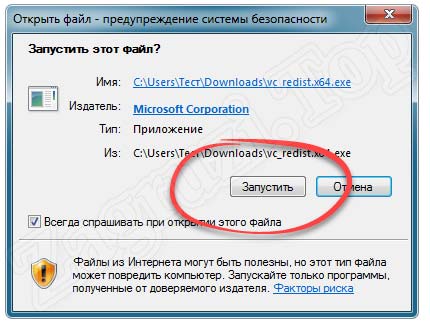
Исправление ошибки «VCRUNTIME140.dll отсутствует» в Windows 10
Вы когда-нибудь пытались открыть приложение на своем компьютере только для того, чтобы увидеть ошибку «Программа не может быть запущена, потому что vcruntime140.dll отсутствует на вашем компьютере. Попробуйте переустановите его, чтобы решить эту проблему."?
Это распространенная проблема в Windows 10, и она может быть весьма неприятной.
При попытке запуска приложения вы можете получить сообщение об ошибке « Программа не может запуститься, так как на вашем компьютере отсутствует VCRUNTIME140.dll ». Это может отображаться в нескольких приложениях, от Skype до HP 3D DriveGuard (accelerometerst.exe). Вы можете исправить ошибку vcruntime140. dll не найден ошибка при установке пакета Microsoft Visual Studio 2015 или его восстановлении . Если вы получаете эту ошибку при попытке использовать программу WAMP Server — программу, которая позволяет создавать веб-сайты WordPress локально и кодировать PHP — это все, что вам нужно сделать.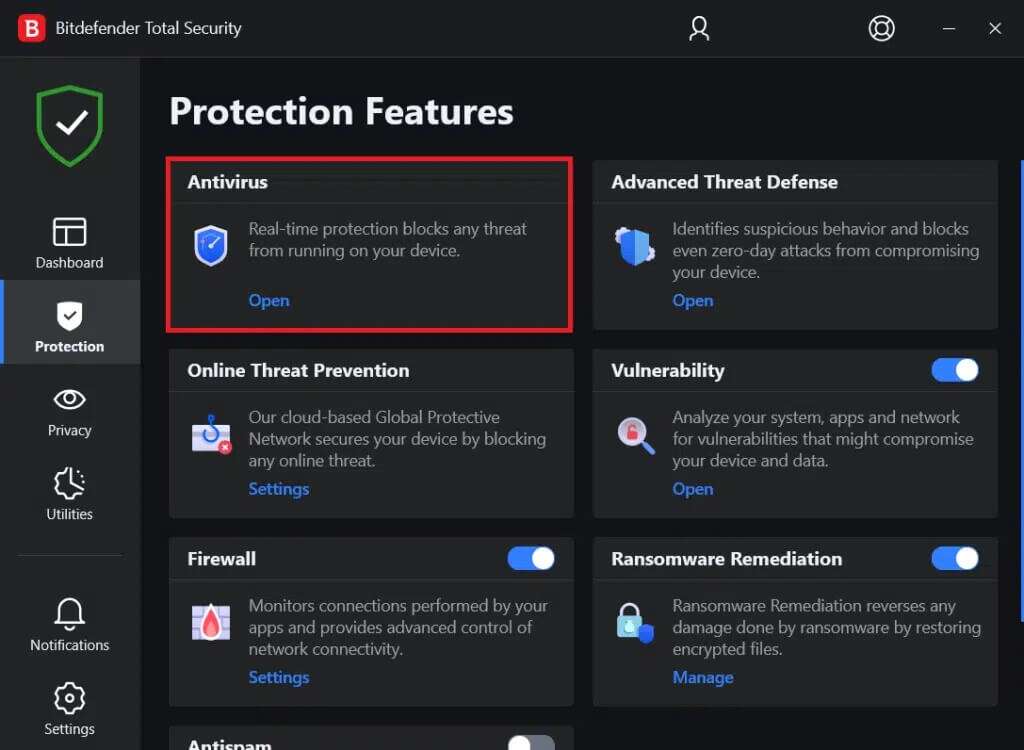 Но есть еще что сделать.
Но есть еще что сделать.
Пример «Запуск программы невозможен, поскольку на вашем компьютере отсутствует файл VCRUNTIME140.dll. Попробуйте переустановить программу, чтобы решить эту проблему».
К счастью, есть много простых способов решить эту проблему. В этой статье мы обсудим самые простые и эффективные способы убедиться, что на вашем компьютере установлена VCRUNTIME140.dll. Попрощайтесь с надоедливыми системными ошибками и продолжайте пользоваться любимыми приложениями уже через несколько минут!
Распространенные причины ошибки «VCRUNTIME140.dll отсутствует»
Как и большинство других проблем Windows 10, у этой есть несколько возможных причин. Это связано с тем, что система большая и сложная — одна ошибка может привести к другой.
Совет . Все методы, описанные в этой статье, могут быть выполнены кем угодно, поскольку наши руководства просты в использовании и не требуют опыта работы с Windows 10. Если вы знаете кого-то, у кого проблемы с системой, не забудьте порекомендовать нас!
Мы смогли отследить и скомпилировать наиболее распространенные причины ошибки «VCRUNTIME140.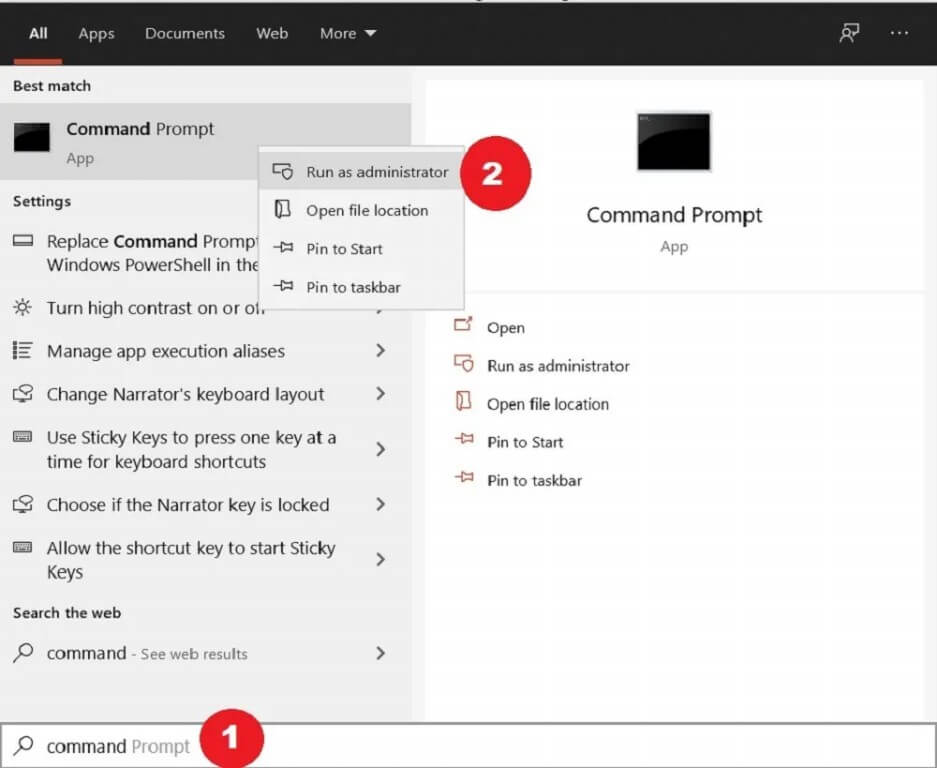 dll отсутствует», используя базу активных и полезных пользователей Windows 10.
dll отсутствует», используя базу активных и полезных пользователей Windows 10.
- Файл VCRUNTIME140.dll был удален или поврежден. . Основной причиной этой ошибки является тот факт, что важный файл .dll, необходимый приложению, удален. Без этого файла приложения, которые вы пытаетесь использовать, не могут запуститься, поэтому вам необходимо восстановить его или загрузить заново.
- Известная ошибка Adobe Creative Cloud . Adobe устранила проблему с Creative Cloud. Проблема началась после того, как они мигрировали со сред выполнения Microsoft на Visual C++.
- Файлы Visual Studio 2015 повреждены или отсутствуют . Файл VCRUNTIME140.dll связан с Visual Studio 2015. Он может отсутствовать на вашем компьютере или быть поврежден приложением, вашей системой или вредоносным ПО.
- Ваша система заражена вредоносным ПО . Ваша система могла быть заражена вирусом или вредоносным ПО.
 В результате VCRUNTIME140.dll мог быть поврежден или поврежден.
В результате VCRUNTIME140.dll мог быть поврежден или поврежден. - Повреждены системные файлы. Системные файлы часто уязвимы для ошибок и повреждений, особенно после сброса Windows 10 или работы с вредоносным приложением.
Помните, что это не все причины; вы можете столкнуться с уникальной проблемой. Однако наши методы в следующем разделе помогут вам легко исправить эту ошибку.
Теперь, когда мы рассмотрели некоторые возможные причины, пришло время приступить к устранению неполадок. У нас есть несколько методов, которые можно попробовать для этого неприятного сообщения об ошибке, все они просты и легки в исполнении.
Примечание : Вам потребуется учетная запись администратора, чтобы иметь возможность выполнять все шаги, описанные ниже. Нет доступа к учетной записи администратора? Посмотрите видео Global IT Resolution под названием «Как создать новую учетную запись администратора в Windows 10».
Следуйте нашим инструкциям и устраните эту ошибку, чтобы без проблем использовать все свои приложения!
Как исправить VCRUNTIME140.
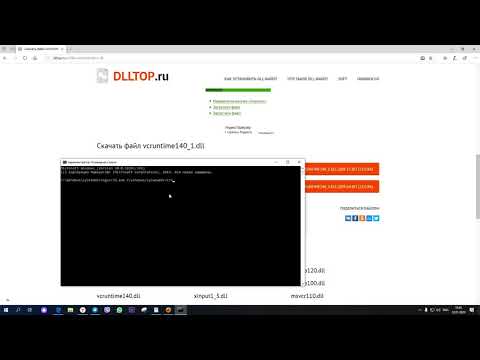 Ошибка dll отсутствует в Windows 10?
Ошибка dll отсутствует в Windows 10? Вы можете исправить ошибку "vcruntime140. dll не найдена", установив пакет Microsoft Visual Studio 2015 или восстановив его . Если вы получаете эту ошибку при попытке использовать программу WAMP Server — программу, которая позволяет создавать веб-сайты WordPress локально и кодировать PHP — это все, что вам нужно сделать. Но есть и другие способы исправить эту ошибку:
- Перерегистрируйте VCRUNTIME140 DLL-файл.
- Запустить средство проверки системных файлов.
- Переустановите последнюю версию распространяемого пакета Visual C++ для Visual Studio 2015.
- Восстановление распространяемого пакета Microsoft Visual C++ 2015.
- Запустите средство восстановления ПК.
- Переустановите программу, которую невозможно запустить.
- Установите обновления Windows.
Давайте подробно обсудим эти методы!
Способ 1: повторно зарегистрируйте файл VCRUNTIME140.
 dll
dll Вы можете использовать командную строку, чтобы повторно зарегистрировать отсутствующий файл .dll, что может решить вашу проблему. Для этого просто следуйте приведенным ниже шагам и правильно выполните команды.
- Нажмите клавиши Windows + R на клавиатуре, чтобы открыть утилиту «Выполнить». Здесь введите « cmd » в поле ввода. Когда закончите, нажмите клавиши Ctrl + Shift + Enter , чтобы запустить командную строку с правами администратора.
- При появлении запроса разрешите командной строке внести изменения на вашем устройстве, нажав кнопку «9».0007 Да ” кнопка.
- Во-первых, вам нужно отменить регистрацию файла. Вы можете сделать это, введя или скопировав следующую команду, а затем нажав клавишу Enter: regsvr32 /u VCRUNTIME140.dll
- После этого вам нужно будет перерегистрировать файл. Это можно сделать с помощью следующей команды — не забудьте нажать Enter после ее ввода: regsvr32 VCRUNTIME140.
 dll
dll - Закройте окно командной строки и повторите попытку запуска проблемного приложения.
Способ 2. Запустите средство проверки системных файлов (сканирование SFC)
Средство проверки системных файлов — это инструмент, доступный в Windows 10 по умолчанию. Это также называется «сканирование SFC », и это самый быстрый способ автоматически исправить поврежденные системные файлы и другие проблемы.
Вот как это запустить.
- Нажмите клавиши Windows + R на клавиатуре, чтобы запустить утилиту «Выполнить». Введите « cmd » и нажмите Ctrl + Shift + Enter . Это откроет командную строку с правами администратора.
- При появлении запроса убедитесь, что разрешите командной строке вносить изменения на вашем устройстве. Это означает, что вам может понадобиться учетная запись администратора.
- Введите следующую команду и нажмите Enter: sfc /scannow
- Подождите, пока средство проверки системных файлов завершит сканирование вашего компьютера.
 Если он обнаружит какие-либо ошибки, вы сможете исправить их автоматически с помощью самой команды SFC, которая также может исправить связанные ошибки.
Если он обнаружит какие-либо ошибки, вы сможете исправить их автоматически с помощью самой команды SFC, которая также может исправить связанные ошибки.
Способ 3. Переустановите распространяемый компонент Visual C++ для Visual Studio 2015
Многие специалисты рекомендуют просто переустановить распространяемый компонент Visual C++ для Visual Studio 2015 при возникновении проблем с файлами .dll, связанными с ним. Это можно сделать, загрузив соответствующие файлы напрямую с сайта Microsoft.
- Щелкните здесь, чтобы перейти на официальную страницу загрузки распространяемого пакета Microsoft Visual C++. Здесь просто выберите свой язык и нажмите « Кнопка «Загрузить ».
- Вы увидите две доступные загрузки:
- Если у вас 64-битная система, выберите vc_redist.x64.exe .
- Если у вас 32-разрядная система, выберите vc_redist.x86.exe .
- Нажмите кнопку « Next » после выбора соответствующего файла.
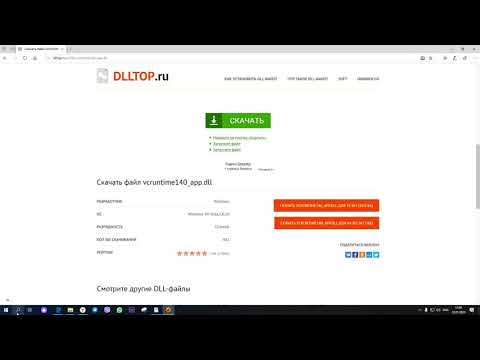 Подождите, пока он загрузится — это может занять больше времени, в зависимости от вашего подключения.
Подождите, пока он загрузится — это может занять больше времени, в зависимости от вашего подключения.
- Откройте только что загруженный файл. Это приведет вас к мастеру установки. Сначала нужно проверить « Я согласен с условиями лицензии », затем нажмите кнопку « Установить ».
- Дождитесь завершения процесса установки. Вам может потребоваться перезагрузить компьютер, а затем проверить, работают ли приложения, с которыми у вас возникли проблемы.
Способ 4. Загрузите и вручную замените отсутствующий файл VCRUNTIME140.dll
Если эта ошибка возникает только с определенными приложениями, вы можете попытаться вручную загрузить отсутствующий файл .dll и поместить его в каталог приложения. Это можно сделать довольно просто, но это исправит ошибку только для одного приложения, а не для всей системы.
- Нажмите здесь, чтобы загрузить файл VCRUNTIME140.dll из DLL-файлов. Выберите 64-битную или 32-битную версию в зависимости от вашей системы.

- Вы загрузите ZIP-файл, который можно открыть с помощью таких приложений, как WinRAR и 7zip. Откройте файл и перетащите «vcruntime140.dll» в каталог установки проблемного приложения.
- При появлении запроса выберите заменить исходный файл в папке назначения.
- Проверьте, можете ли вы запустить проблемное приложение после ручной замены файла VCRUNTIME140.dll. Если да, вы можете выполнить эти шаги для каждого приложения, в котором есть проблемы с отсутствием одного и того же DLL-файла.
Способ 5. Обновите Windows 10 до последней версии
Некоторые пользователи сообщают, что простое обновление до последней версии Windows 10 устраняет все присутствующие ошибки VCRUNTIME140.dll. В качестве бонуса вы можете получить доступ к новым интересным функциям, улучшенной безопасности и дополнительной оптимизации.
- Откройте приложение Settings с помощью меню «Пуск» или сочетания клавиш Windows + I .

- Нажмите « Обновление и безопасность ».
- Нажмите кнопку «Проверить наличие обновлений» на вкладке «Центр обновления Windows».
- Если обнаружено новое обновление, нажмите кнопку « Установить ».
- После того, как ваша система успешно установит новейшее обновление Windows 10, вы сможете использовать приложение, в котором возникали ошибки VCRUNTIME140.dll.
Способ 6. Переустановите приложение, которое вы пытаетесь запустить
Если ничего не помогает, вы можете попытаться удалить и переустановить приложение, которое не запускается из-за ошибки .dll. Это можно сделать легко.
- Откройте приложение Settings с помощью меню «Пуск» или сочетания клавиш Windows + I .
- Нажмите на плитку « Приложения ».
- Найдите приложение, с которым у вас возникли проблемы, и щелкните его один раз, чтобы расширить параметры.
 Выберите « Удалить ” и следуйте инструкциям на экране.
Выберите « Удалить ” и следуйте инструкциям на экране.
- Повторно загрузите программное обеспечение и установите его с официального сайта. Возможно, вы сможете запустить его после завершения процесса переустановки.
Заключительные мысли
Мы надеемся, что, следуя нашим руководствам, вы смогли решить ошибку « VCRUNTIME140.dll отсутствует » в Windows 10. Вы сможете использовать свои любимые приложения без ошибки, препятствующей запуску их каждый раз.
Еще кое-что
Если вы ищете компанию-разработчика программного обеспечения, которой можно доверять за ее добросовестность и честность в бизнесе, обратите внимание на SoftwareKeep. Мы являемся сертифицированным партнером Microsoft и аккредитованным BBB бизнесом, который заботится о том, чтобы предоставить нашим клиентам надежную и удовлетворяющую их работу с программными продуктами, в которых они нуждаются. Мы будем с вами до, во время и после всех распродаж.
Часто задаваемые вопросы
Как исправить отсутствие dll vcruntime140?
Вот способы исправить vcruntime140 dll отсутствует?
#1) Запустите проверку системных файлов (SFC).
#2) Перерегистрируйте файл VCRUNTIME140.dll.
#3) Загрузите и замените файл вручную.
#4) Установите распространяемый Visual C++ для Visual Studio 2015.
#5) Обновите Windows.
#6) Переустановите приложение с ошибкой.
#7) Обновите драйверы.
#8) Восстановление системы.
Как загрузить и установить vcruntime140 dll?
Инструкция по установке vcruntime140.dll
- Загрузите 32-разрядную и 64-разрядную версии ниже. Распакуйте ZIP-файл!
- Вставьте файл vcruntime140.dll (32-разрядный) в папку: C:/Windows/System32/. Если ваш компьютер 64-разрядный, загрузите и вставьте файл vcruntime140.dll (64-разрядный) в папку: C:/Windows/SysWOW64/ .
- Перезагрузите компьютер.
После выполнения каждого шага программа, вызвавшая ошибку vcruntime140. dll Missing, теперь должна работать правильно!
dll Missing, теперь должна работать правильно!
Как исправить ошибку vcruntime140 dll отсутствует или vcomp110 dll не найден?
Если вы получили это сообщение об ошибке, вам необходимо переустановить распространяемые компоненты Microsoft Visual C++ на вашем компьютере. Вы можете найти и скачать их здесь. После того, как вы закончите их установку, перезагрузите компьютер и попробуйте снова запустить игру.
Как исправить dll MSVCP140 и dll vcruntime140?
Чтобы исправить ошибку VCRuntime140 dll или MSVCP140 dll, необходимо установить на компьютер правильную библиотеку (распространяемый пакет Microsoft Visual C++). Теперь вы можете установить две библиотеки: одну для 64-битных приложений и одну для 32-битных приложений. Выберите тот, который подходит для вашего ПК, и установите его.
Как исправить dll vcruntime140 в Steam?
Вы можете исправить ошибку vcruntime140. dll не был найден при установке пакета Microsoft Visual Studio 2015 или его восстановлении. Если вы получаете эту ошибку при попытке использовать программу WAMP Server — программу, которая позволяет создавать веб-сайты WordPress локально и кодировать PHP — это все, что вам нужно сделать.
Если вы получаете эту ошибку при попытке использовать программу WAMP Server — программу, которая позволяет создавать веб-сайты WordPress локально и кодировать PHP — это все, что вам нужно сделать.
Где находится dll VCRUNTIME140?
VCRUNTIME140. DLL — это расширение приложения Microsoft C Runtime Library размером около 86 КБ, расположенное в папке System32 и устанавливаемое Microsoft Visual Studio.
Почему моя dll MSVCP140 отсутствует?
На вашем компьютере с Windows могут быть повреждены системные файлы, из-за чего вы получаете сообщение об ошибке «Программа не может быть запущена, поскольку на вашем компьютере отсутствует MSVCP140. dll. Попробуйте переустановить программу, чтобы решить эту проблему». Ошибка также может быть вызвана вредоносным ПО.
Вам также может понравиться
> Исправить ошибку WslRegisterDistribution Failed с кодом 0x80070032
> Как исправить повторяющееся имя пользователя при входе в систему или на экране входа в Windows 10
> Как исправить невозможность загрузки вложений из Outlook Web App
Программа не может запуститься, потому что VCRUNTIME140.
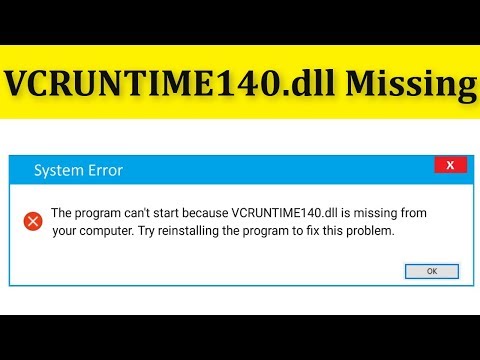 DLL отсутствует
DLL отсутствует
При открытии приложения на компьютере с Windows, если вы столкнулись с ошибкой – Запуск программы невозможен, так как на вашем компьютере отсутствует файл VCRUNTIME140.DLL. Это происходит, когда программа, которую вы пытаетесь запустить, требует, чтобы файл VCRUNTIME140.DLL присутствовал в вашей компьютерной системе. VCRUNTIME140.DLL — это расширение приложения Microsoft C Runtime Library с размером ОС около 86 КБ, расположенное в папке System32 и устанавливаемое Microsoft Visual Studio. Если какой-либо файл DLL отсутствует или поврежден, вы можете увидеть такие сообщения об ошибках на своем экране.
DLL означает библиотеки динамической компоновки и являются внешними частями приложений, работающих в Windows или любых других операционных системах. Большинство приложений не завершены сами по себе и хранят код в разных файлах. Если есть потребность в коде, соответствующий файл загружается в память и используется. Если ОС или программное обеспечение не может найти соответствующий DLL-файл или если DLL-файл поврежден, вы можете получить сообщение DLL-файл отсутствует .
Если есть потребность в коде, соответствующий файл загружается в память и используется. Если ОС или программное обеспечение не может найти соответствующий DLL-файл или если DLL-файл поврежден, вы можете получить сообщение DLL-файл отсутствует .
Если файл DLL присутствует на вашем компьютере, но вы по-прежнему получаете это сообщение об ошибке, вам может потребоваться перерегистрация файла DLL. Кроме того, запустите средство проверки системных файлов, чтобы заменить потенциально поврежденные системные файлы.
Если файл DLL отсутствует, загрузка отсутствующего файла DLL из Интернета и вставка его в определенное место не является реальным решением. Вы можете попробовать этот метод, но вы можете не получить от него никакого положительного результата.
Переустановка программы, выдающей эту ошибку, может помочь, так что попробуйте. Возможно, в его установочный пакет входит этот файл.
Другой вариант решения этой проблемы — установить на компьютер распространяемый пакет Microsoft Visual C++ для Visual Studio.
Закройте все открытые приложения с помощью окна программы или диспетчера задач. Сделав это, вы можете пойти и скачать его с сайта Microsoft. Установите компонент Runtime, перезагрузите компьютер и посмотрите.
Вы также можете запустить антивирусную проверку. VCRUNTIME140.DLL, если он находится в папке System32, является законным файлом ОС. Если он находится в другом месте, это вполне может быть вредоносное ПО.
Это должно было помочь, и сообщение об ошибке не должно появляться.
Само собой разумеется, убедитесь, что ваша Windows обновлена. Запустите Центр обновления Windows и подтвердите.
Похожие ошибки:
- MSVCR110.dll отсутствует
- d3compiler_43.dll отсутствует
- MSVCP140.dll отсутствует.
Дата: Теги: Устранение неполадок
[email protected]
Ананд Ханс — администратор TheWindowsClub.com, 10-летний Microsoft MVP (2006-16) и Windows Insider MVP (2016) -2022).